

组态软件与西门子plc之间以太网无线连接
电子说
描述
在实际系统中,车间里分布多台PLC,需要用上位机软件集中控制。通常所有设备距离在几十米到上百米不等。在有通讯需求的时候,如果布线的话,工程量较大且不美观,这种情况下比较适合采用无线通信方式。
本方案以组态王和2台西门子S7-1200为例,介绍组态王与多台 PLC的无线Profinet协议通信实现过程。在本方案中采用了西门子PLC无线通讯终端——DTD418MB,作为实现无线通讯的硬件设备。
一、方案概述
本方案中,用户无需更改网络参数和原有程序,也不必了解协议细节,通过欧美系PLC无线通讯终端DTD418MB,即可直接替换组态王与PLC之间有线以太网通讯,且稳定方便的实现PLC无线以太网通讯。
无线网络图 ▼

二、测试设备与参数
● 西门子PLC型号:S7-1200 × 2台
● 上位机:组态王6.55 × 1台
● 达泰欧美系PLC无线通讯终端——DTD418MB × 3块
● 主从关系:1主2从
● 通讯接口:RJ45接口
● 供电:12-24VDC
● 通讯协议:Profinet协议
● 传输距离:100米,1KM
三、接线方式
1、上位机与DTD418MB接线:
用一根通讯线,一端接入DTD418MB的RJ45接口,另一端接入上位机的RJ45接口。

2、PLC与DTD418MB接线:
用一根通讯线,一端接入DTD418MB的RJ45接口,另一端接入S7-1200的RJ45接口。

四、配置组态王TCP驱动文件
1.打开相关文件夹
2.搜索kvS7200.ini文件,以记事本的方式打开
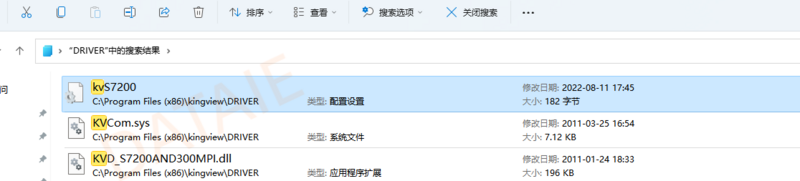
3.修改如下
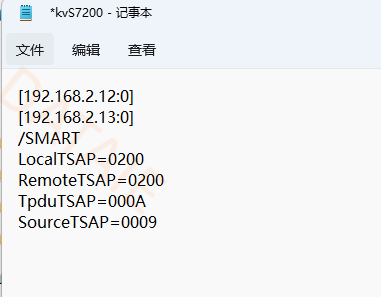
其中的“192.168.2.12”是cpu的ip地址。如果有多台,应列出它们的ip地址。“0”。
五、组态王配置
1. 创建一个工程,输入名称,点击“是”
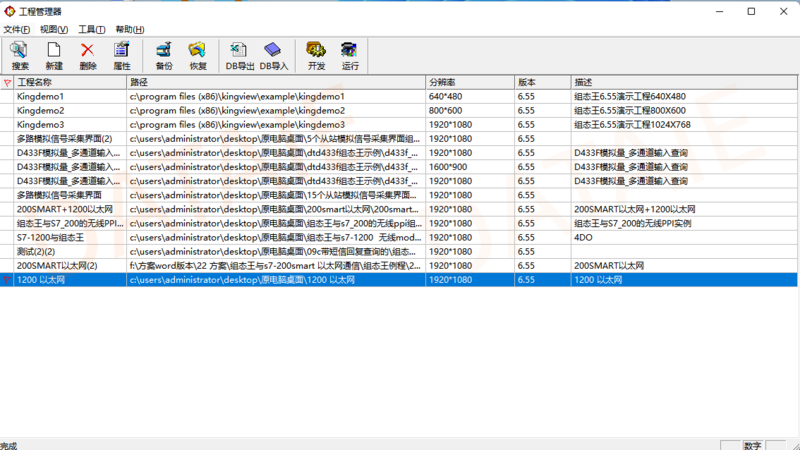
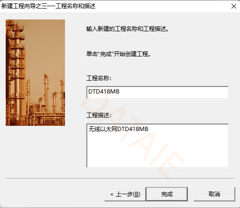
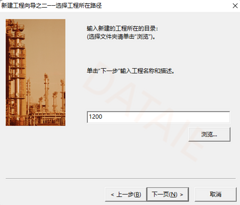
2.点击设备选择S7—1200TCP驱动
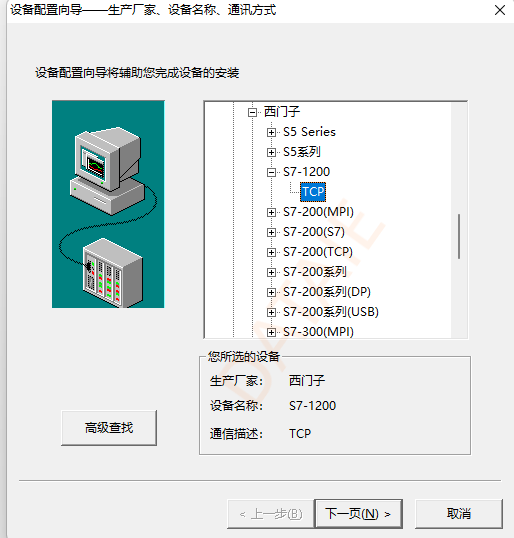
3.输入逻辑名称
4.选择任意串口或者默认
5.设置1200 PLC IP地址
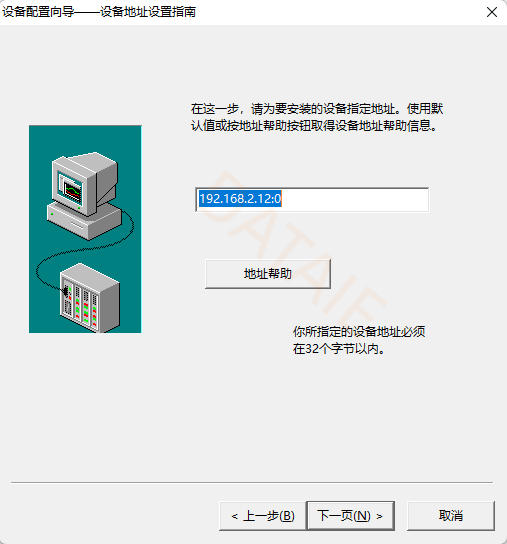
6.默认参数
六、设置组态王画面
1. 数据词典—定义变量
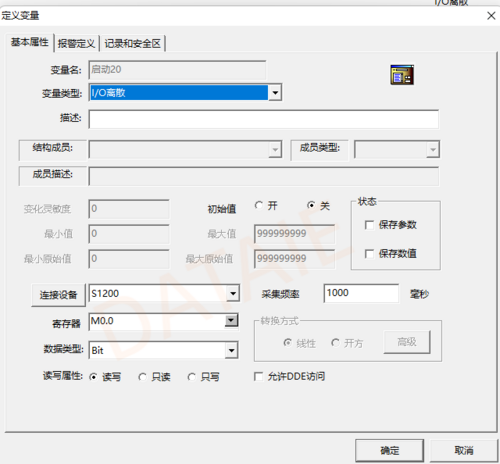
2.画面—创建一个新画面
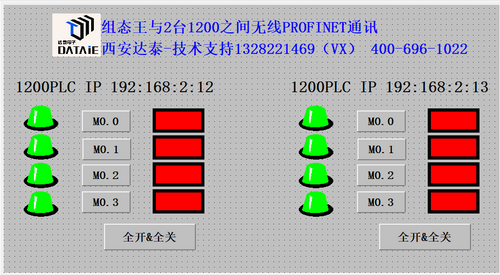
3.关联变量


七、PLC程序的下载
1、地址配置
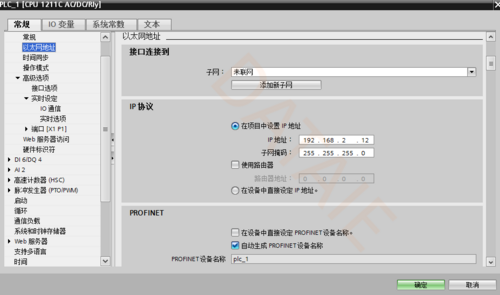
2、连接机制
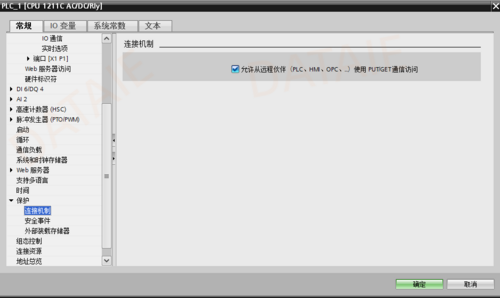
3、简单程序编写(源代码中已编写好)
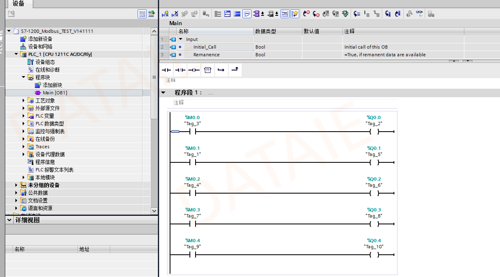
用M点驱动响应的Q点输出。
4、程序下载
2台PLC的IP分别设置192.168.2.12和192.168.2.13。
将程序下载到PLC。
八、测试方法
1、用组态王的M点按钮控制PLC对应的Q点,同时在组态王上监测Q点输出。
2、给PLC的I点输入信号,看组态王是否有监测到相应点的信号。
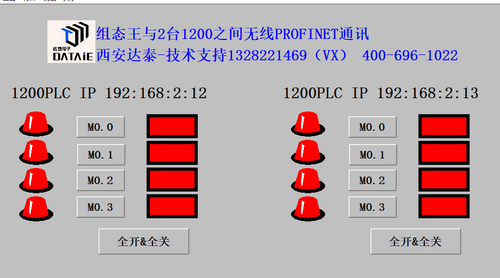
审核编辑:黄飞
-
组态软件与西门子S7系列PLC及三菱PLC间的无线通信测试2024-03-13 1330
-
200PLC转以太网西门子plc300以太网组态2023-08-01 1597
-
S7-200西门子plc s7 200以太网接口2023-07-11 2944
-
西门子软件PLC与组态软件通讯实例2023-06-19 2709
-
多台plc之间如何快速实现以太网无线连接?2023-05-24 4265
-
西门子PLC编程软件功能及安装2023-04-17 1417
-
西门子S7-1200与组态软件之间无线MODBUS通信实例2023-01-11 3685
-
300PLC转以太网与INSPEC软件ModbusTCP通讯2022-08-06 2630
-
罗克韦尔PLC与西门子PLC以太网通讯进行连接2022-03-24 8973
-
西门子PLC通过YT-MPI-ETH以太网转换模块连接WINCC2021-11-22 2109
-
西门子PLC以太网通迅2021-04-23 1250
-
西门子CP243以太网模块的用户手册免费下载2020-06-28 1558
-
解析ABB机器人与西门子S7-1200 profinet通讯2019-01-18 50423
-
如何使用西门子PLC通过以太网模块和触摸屏建立以太网通讯?2018-08-23 21818
全部0条评论

快来发表一下你的评论吧 !

